Word 2010是一款广泛使用的文本处理软件,其强大的功能之一就是能够自动生成目录,对于长文档或报告来说,目录是必不可少的,它可以帮助读者快速找到所需内容的位置,下面我将详细介绍如何在Word 2010中自动生成目录。
准备工作
在开始之前,请确保你的文档已经按照章节进行了合理的分段,并且每个章节的标题都使用了合适的样式(如“标题1”、“标题2”等),这些样式是Word识别不同级别标题的关键。
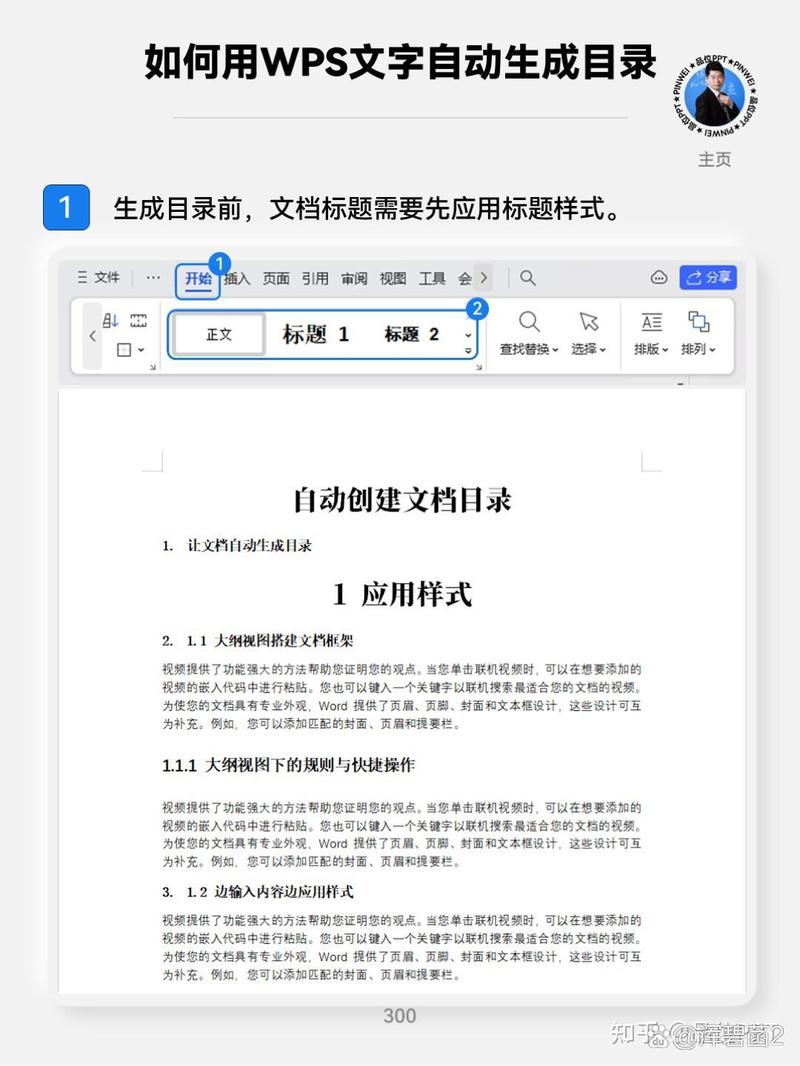
1、:首先选中你想要设置为一级标题的文字。
2、应用样式:点击上方菜单栏中的“开始”选项卡,在“样式”区域找到并点击“标题1”,这样就将这段文字设定为了一级标题。
3、重复操作:对于其他级别的标题,比如二级标题、三级标题等,同样方法分别应用“标题2”、“标题3”等样式。
插入自动目录
1、定位光标:将鼠标指针放置到你希望目录出现的位置上,通常是文档开头部分。
2、打开引用工具:点击顶部菜单栏中的“引用”选项卡。
3、创建目录:
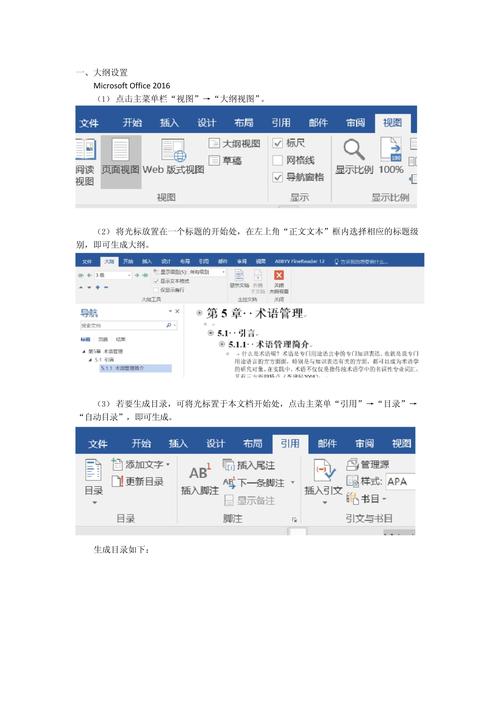
点击左侧的“目录”按钮;
从下拉列表中选择一个预设的格式,或者选择最下面的“自定义目录...”,以便更详细地调整目录外观。
4、完成插入:根据需要调整设置后确认,Word会自动根据你的文档结构生成相应的目录。
更新目录
当你对文档内容进行了修改,特别是增加了新的内容或者改变了某些标题级别之后,你需要更新目录以反映这些变化。
右键点击目录区域内任意位置;
从弹出菜单中选择“更新域”;
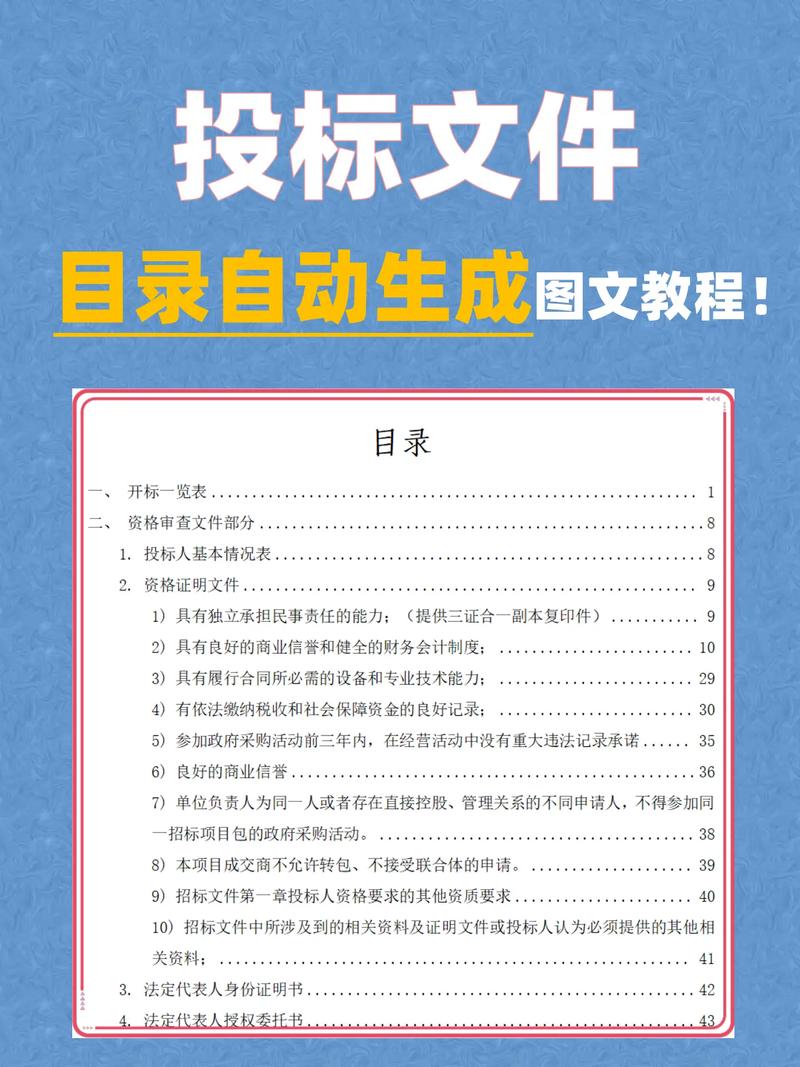
在对话框里根据实际情况选择仅更新页码还是整个目录都需要重新生成。
常见问题解答 (FAQs)
Q1: 如果我想改变目录中的字体大小怎么办?
A1: 你可以通过修改应用于目录的样式来调整字体大小,具体步骤如下:
右键单击目录中的任意位置,然后选择“调出源”。
这会打开一个包含所有用于构建目录的字段代码的新窗口。
关闭此窗口后,再次右键单击目录,并选择“编辑字段”。
在弹出的对话框里找到“目录”选项卡,点击右下角的“选项...”。
在新的窗口内你可以更改各种显示属性,包括字体大小,完成后点击确定保存更改即可。
Q2: 为什么我的目录没有显示正确的页码?
A2: 这种情况通常是由于分节符使用不当造成的,请检查是否有意无意中插入了手动换行符或其他类型的分隔符导致页面布局发生变化,也可能是因为启用了不同的页眉/页脚设置,尝试删除任何不必要的分页符或调整相关设置看看是否能解决问题,如果仍然不行,则可能需要从头开始重新设置一遍目录。
通过上述步骤,你应该能够在Word 2010中轻松地创建和管理工作文档的目录了,记得定期保存工作进度以防意外丢失数据哦!
以上就是关于“word2010目录怎么自动生成”的问题,朋友们可以点击主页了解更多内容,希望可以够帮助大家!
内容摘自:https://news.huochengrm.cn/cyzx/15032.html
